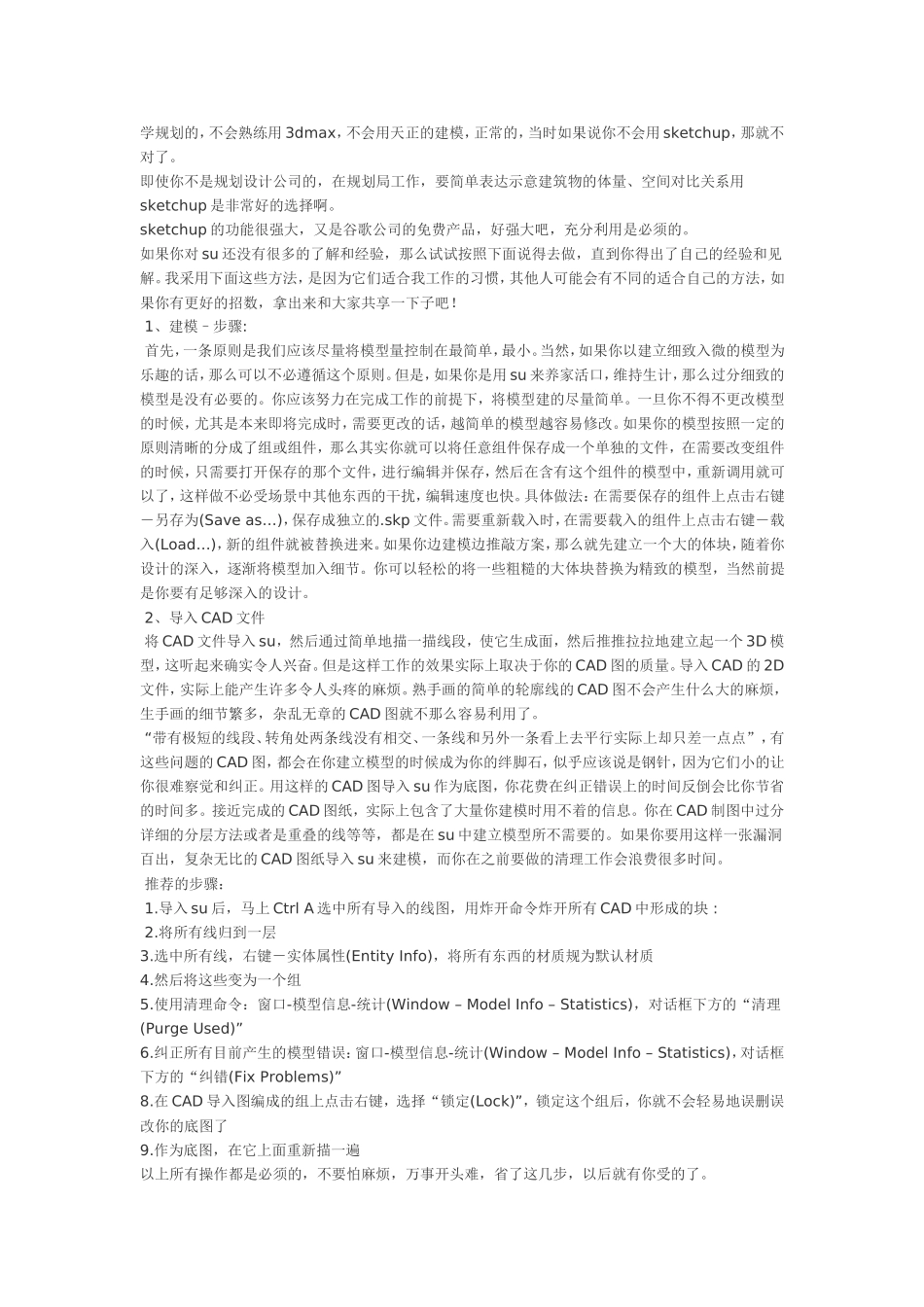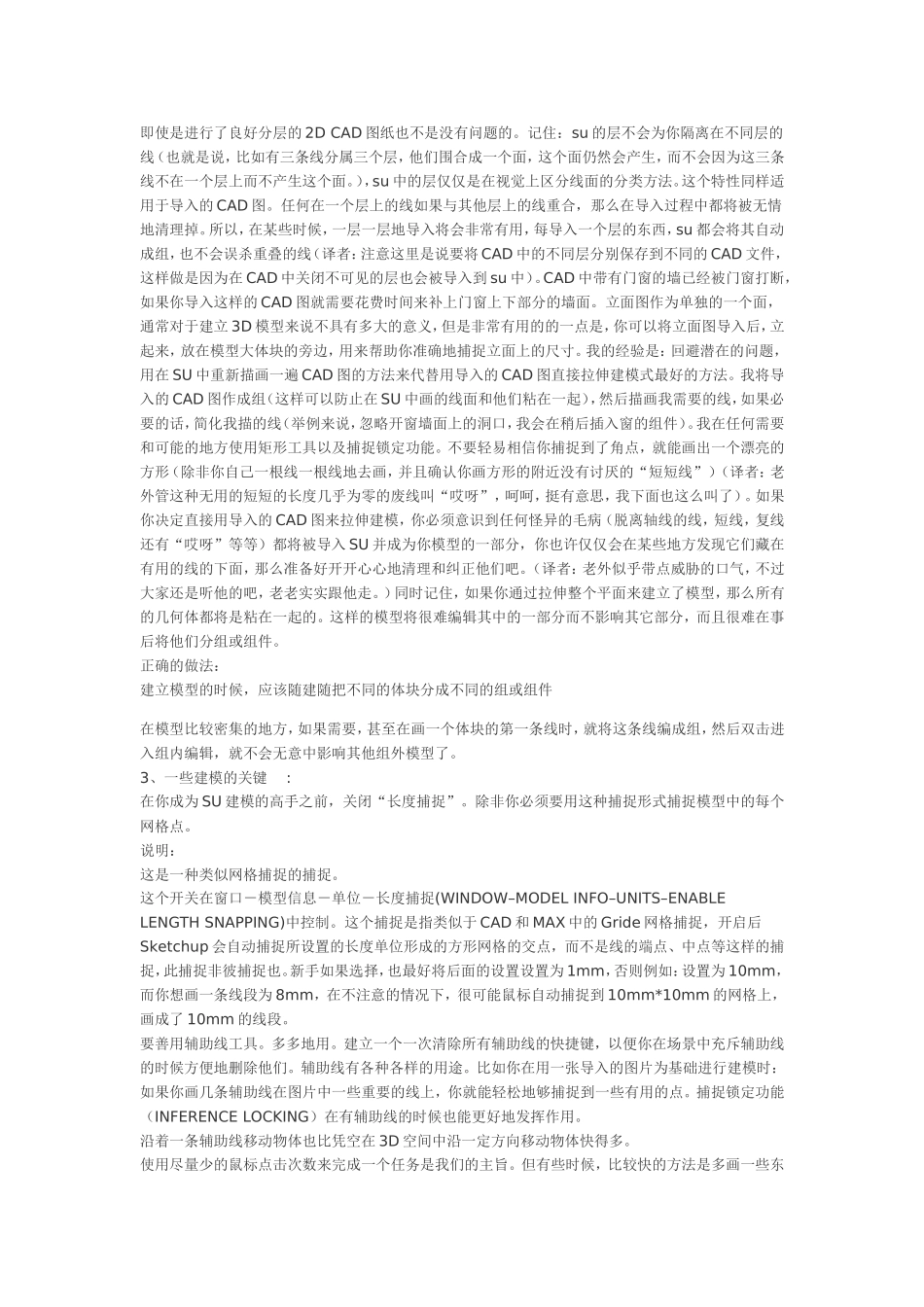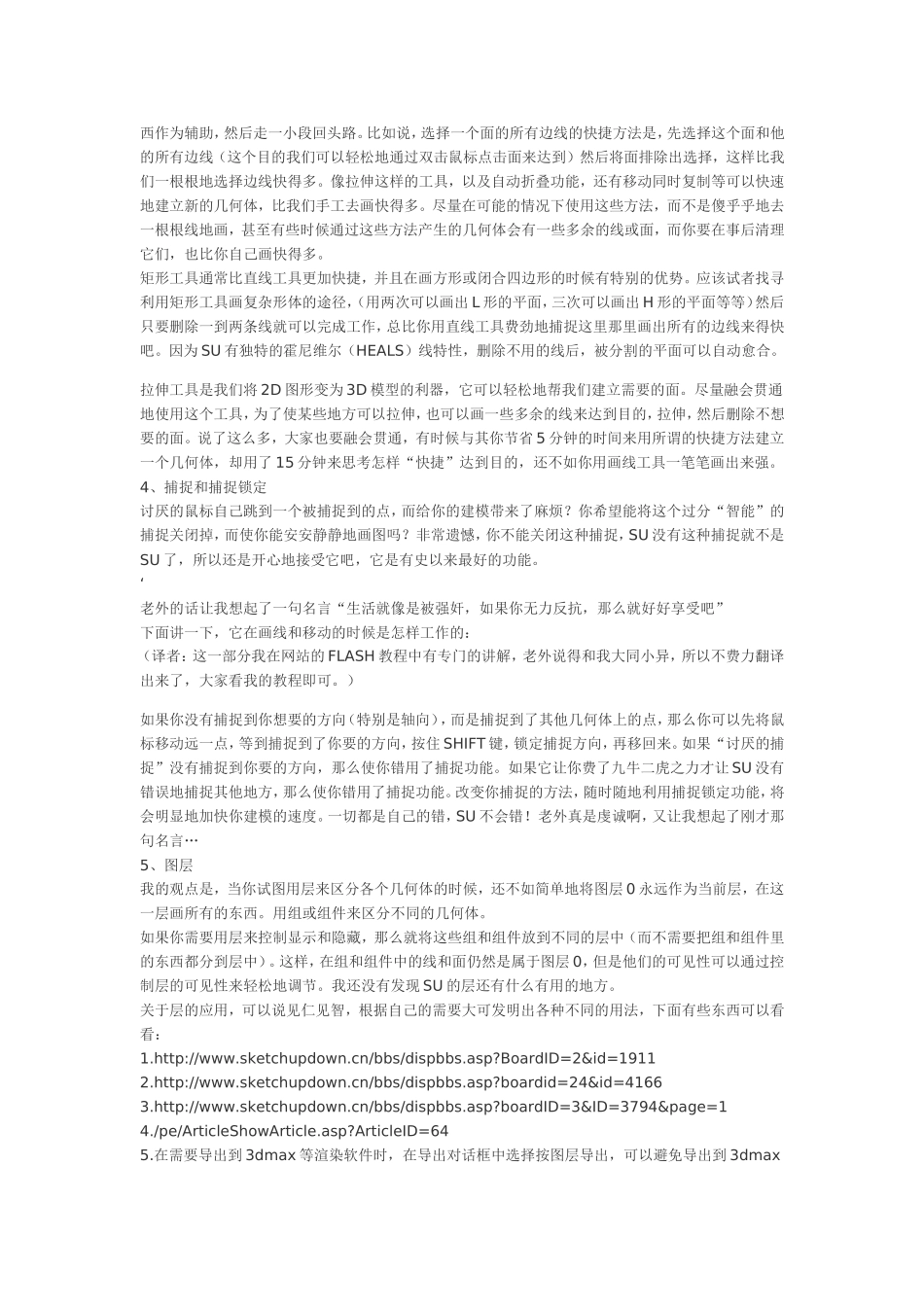学规划的,不会熟练用3dmax,不会用天正的建模,正常的,当时如果说你不会用sketchup,那就不对了。即使你不是规划设计公司的,在规划局工作,要简单表达示意建筑物的体量、空间对比关系用sketchup是非常好的选择啊。sketchup的功能很强大,又是谷歌公司的免费产品,好强大吧,充分利用是必须的。如果你对su还没有很多的了解和经验,那么试试按照下面说得去做,直到你得出了自己的经验和见解。我采用下面这些方法,是因为它们适合我工作的习惯,其他人可能会有不同的适合自己的方法,如果你有更好的招数,拿出来和大家共享一下子吧!1、建模–步骤:首先,一条原则是我们应该尽量将模型量控制在最简单,最小。当然,如果你以建立细致入微的模型为乐趣的话,那么可以不必遵循这个原则。但是,如果你是用su来养家活口,维持生计,那么过分细致的模型是没有必要的。你应该努力在完成工作的前提下,将模型建的尽量简单。一旦你不得不更改模型的时候,尤其是本来即将完成时,需要更改的话,越简单的模型越容易修改。如果你的模型按照一定的原则清晰的分成了组或组件,那么其实你就可以将任意组件保存成一个单独的文件,在需要改变组件的时候,只需要打开保存的那个文件,进行编辑并保存,然后在含有这个组件的模型中,重新调用就可以了,这样做不必受场景中其他东西的干扰,编辑速度也快。具体做法:在需要保存的组件上点击右键-另存为(Saveas…),保存成独立的.skp文件。需要重新载入时,在需要载入的组件上点击右键-载入(Load…),新的组件就被替换进来。如果你边建模边推敲方案,那么就先建立一个大的体块,随着你设计的深入,逐渐将模型加入细节。你可以轻松的将一些粗糙的大体块替换为精致的模型,当然前提是你要有足够深入的设计。2、导入CAD文件将CAD文件导入su,然后通过简单地描一描线段,使它生成面,然后推推拉拉地建立起一个3D模型,这听起来确实令人兴奋。但是这样工作的效果实际上取决于你的CAD图的质量。导入CAD的2D文件,实际上能产生许多令人头疼的麻烦。熟手画的简单的轮廓线的CAD图不会产生什么大的麻烦,生手画的细节繁多,杂乱无章的CAD图就不那么容易利用了。“带有极短的线段、转角处两条线没有相交、一条线和另外一条看上去平行实际上却只差一点点”,有这些问题的CAD图,都会在你建立模型的时候成为你的绊脚石,似乎应该说是钢针,因为它们小的让你很难察觉和纠正。用这样的CAD图导入su作为底图,你花费在纠正错误上的时间反倒会比你节省的时间多。接近完成的CAD图纸,实际上包含了大量你建模时用不着的信息。你在CAD制图中过分详细的分层方法或者是重叠的线等等,都是在su中建立模型所不需要的。如果你要用这样一张漏洞百出,复杂无比的CAD图纸导入su来建模,而你在之前要做的清理工作会浪费很多时间。推荐的步骤:1.导入su后,马上CtrlA选中所有导入的线图,用炸开命令炸开所有CAD中形成的块:2.将所有线归到一层3.选中所有线,右键-实体属性(EntityInfo),将所有东西的材质规为默认材质4.然后将这些变为一个组5.使用清理命令:窗口-模型信息-统计(Window–ModelInfo–Statistics),对话框下方的“清理(PurgeUsed)”6.纠正所有目前产生的模型错误:窗口-模型信息-统计(Window–ModelInfo–Statistics),对话框下方的“纠错(FixProblems)”8.在CAD导入图编成的组上点击右键,选择“锁定(Lock)”,锁定这个组后,你就不会轻易地误删误改你的底图了9.作为底图,在它上面重新描一遍以上所有操作都是必须的,不要怕麻烦,万事开头难,省了这几步,以后就有你受的了。即使是进行了良好分层的2DCAD图纸也不是没有问题的。记住:su的层不会为你隔离在不同层的线(也就是说,比如有三条线分属三个层,他们围合成一个面,这个面仍然会产生,而不会因为这三条线不在一个层上而不产生这个面。),su中的层仅仅是在视觉上区分线面的分类方法。这个特性同样适用于导入的CAD图。任何在一个层上的线如果与其他层上的线重合,那么在导入过程中都将被无情地清理掉。所以,在某些时候,一层一层地导入将会非常有用,每导入一个层的东西,su都会将其自动成组,也不会误杀重叠的...